《360企业云盘》恢复删除文件方法介绍
时间:2017-10-10 13:39:52
- 编辑:谷子
4022
360企业云盘为用户提供了免费的云储存空间,一些小伙伴的免费空间不太够用,于是会删除一些没用的文件,但是不小心删除了有用的文件后,却不知道该怎么恢复了。下面小编为大家带来了解决办法,希望能帮助到大家。
360企业云盘找回被删除文件的方法
1、首先打开电脑中的360企业云盘客户端(以下简称企业云盘)并登陆自己的账号;
2、接着随便找一个没用的文件将其删除(用鼠标右键点击它,然后在弹出的选项中点击“删除”就可以了);
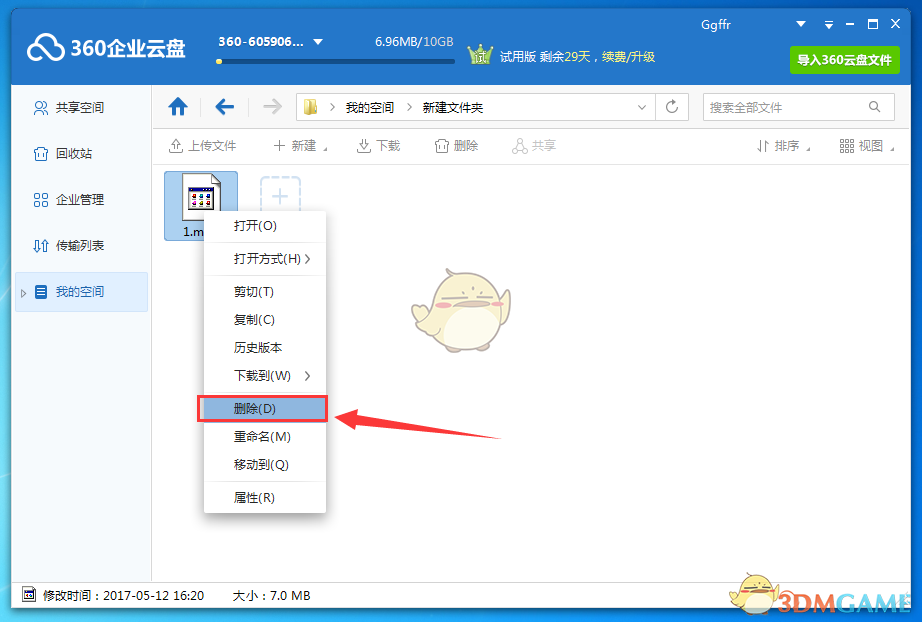
3、删除完毕后在企业云盘界面的左侧打开“回收站”,在“回收站”里点击“进入回收站”;
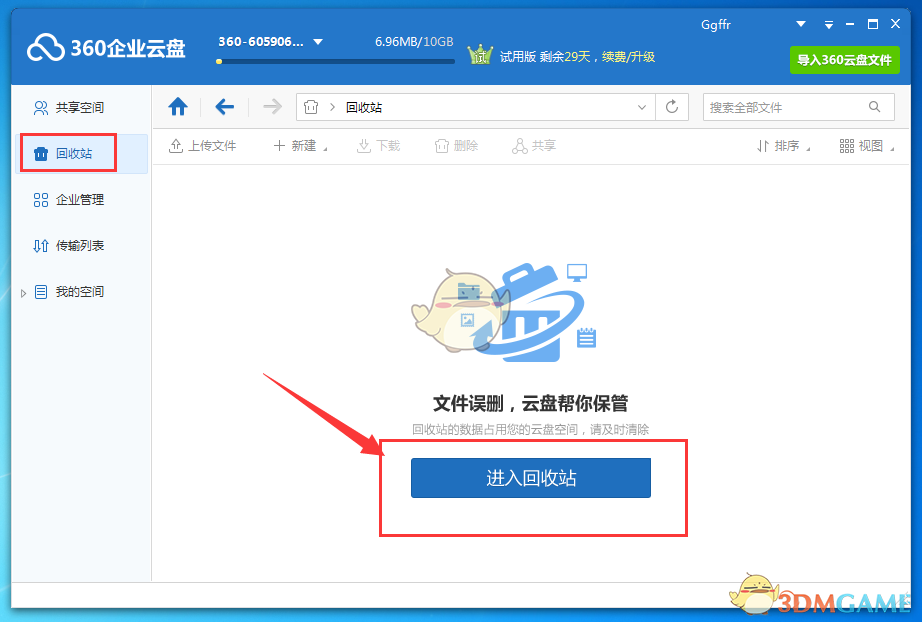
4、接着我们会来到网页版企业云盘的回收站,而且在这里就可以看到我们刚才删除的文件了;
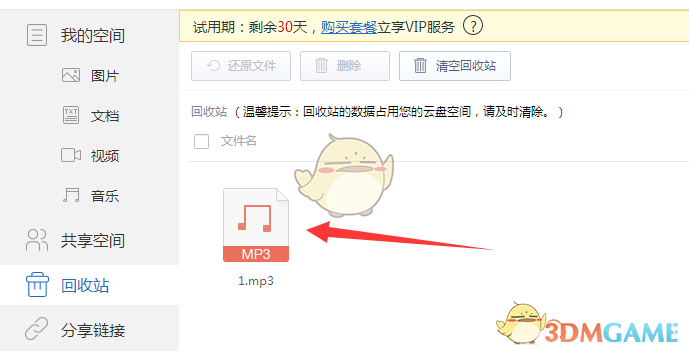
5、之后用鼠标右键点击它并在弹出的选项中点击“还原”就可以了。

本文内容来源于互联网,如有侵权请联系删除。

相关攻略 更多+
近期热门
更多+
热门礼包
更多+
原创推荐
更多+
-
《漫威终极逆转》评测:每局三分钟,随机又公平
手游评测 |廉颇
-
《逆水寒》手游2.0新赛年评测:国风朋克来袭
手游评测 |廉颇
近期大作
更多+
3DM自运营游戏推荐


























